
空間をネジネジして惑星加工や360°カメラ加工で楽しもう!!【RollWorld】
どうも、最近までコージーコーナーをWコウジの深夜番組か何かだと思っていたポッポです。
本日紹介したいのは、写真をネジネジできるアプリ「RollWorld」です!
ネジネジとはなんだ!
と思われていると思うので、代表的な使い方を言ってしまうと、

画像を360°カメラみたいに加工できたり、いろんな風にネジネジして普通の光景を不思議な構図に変えちゃえるアプリなんです!
ネジネジしていたら楽しかったので、使い方などをご紹介していきます!
Contents[OPEN]
文字が日本語じゃないから使えない!という方のためにザックリと使い方説明【RollWorld】
「RollWorld」は名前の通り「世界を転がす」加工ができるアプリです。
非常に便利!でも、よく分からない言語で書かれているから使い方が分からない!という人が続出してしまうと思います。
という事でカンタンに「RollWorld」の使い方を説明します!
どこぞの言葉でも問題なし!「RollWorld」を使いこなそう!!
アプリを起動すると、こんな画面が表示されます。

中央の+マークをタップすると、やっと本当のトップ画面にたどり着きます。

これが「RollWorld」のトップ画面なんですが、中央の「RollWorld」以外はキリル文字? なんかロシア語っぽい文字が書かれているので、よく分からない!ってなると思います。
iPhoneの設定で使用言語が「日本語」になっていると、このアプリが日本語に対応していないので、自動で適当な言語に変換されてしまいます。
色々な写真加工アプリを使った事がある人なら、アイコンでなんとなく分かると思いますが、ご説明していきます!

①
カメラロールから加工したい「画像」を選択します。
②
カメラロールから加工したい「動画」を選択します。
③
カメラを起動します。
④
設定を開きます。
こんな感じの仕様になっています。
言語については、④の設定画面から、
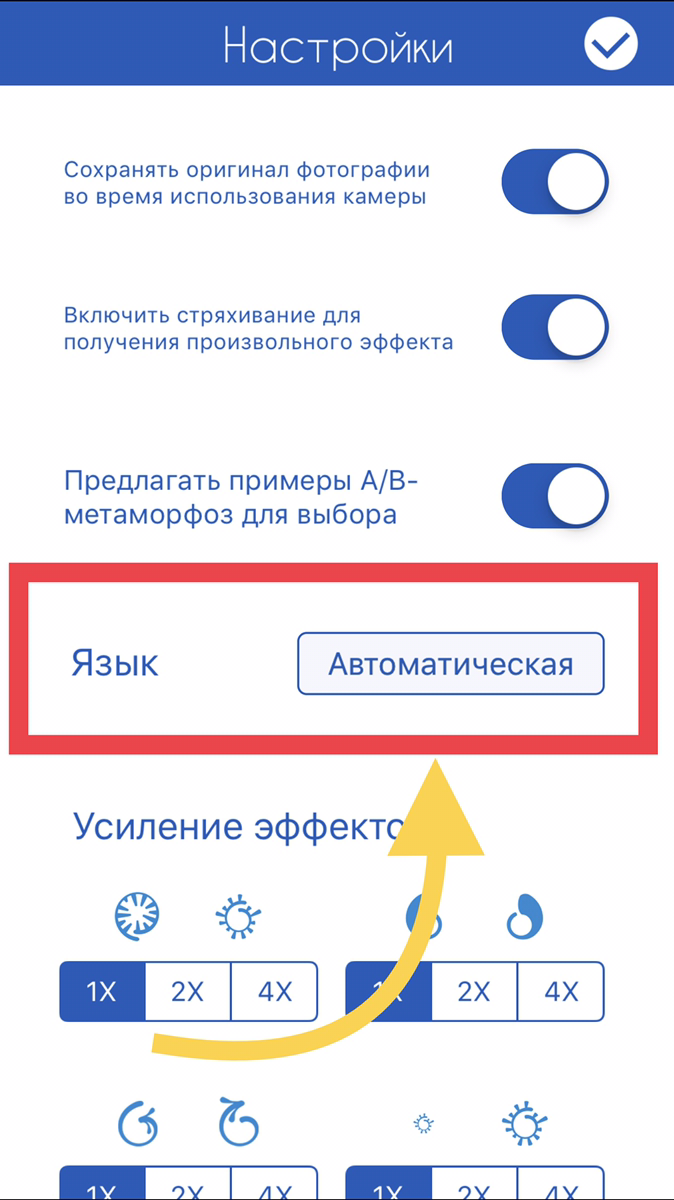
上から4つ目の項目をタップします。すると、
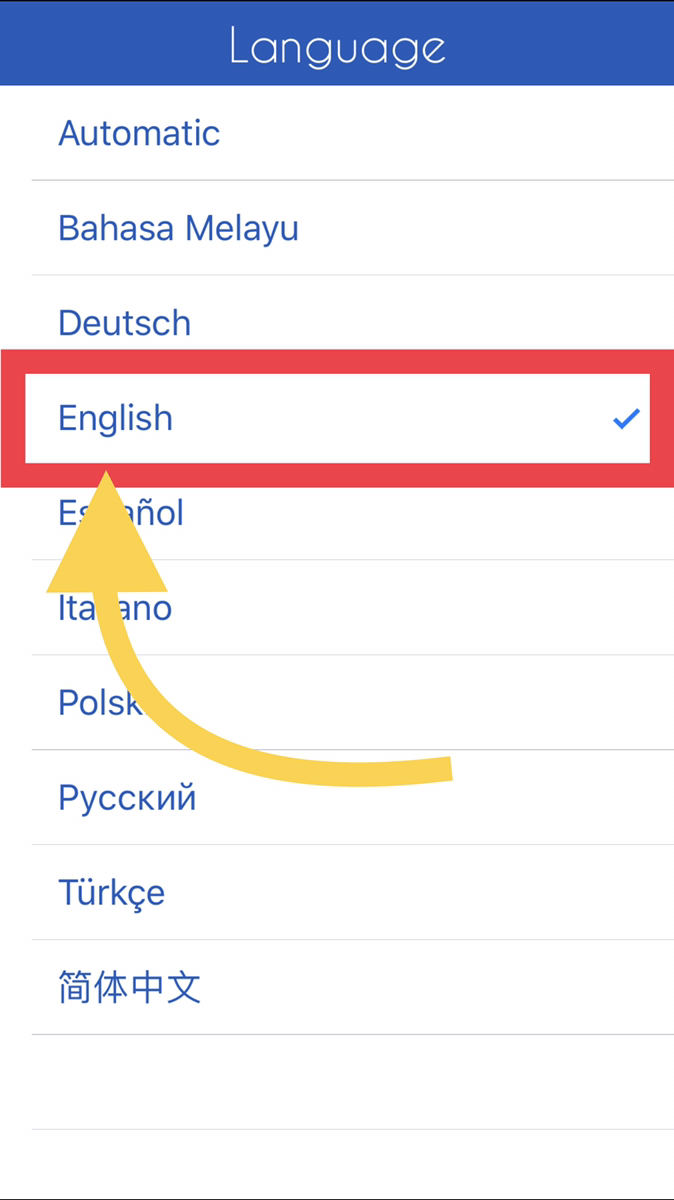
言語の設定ができます。とりあえず僕でも分かる英語を選択します。
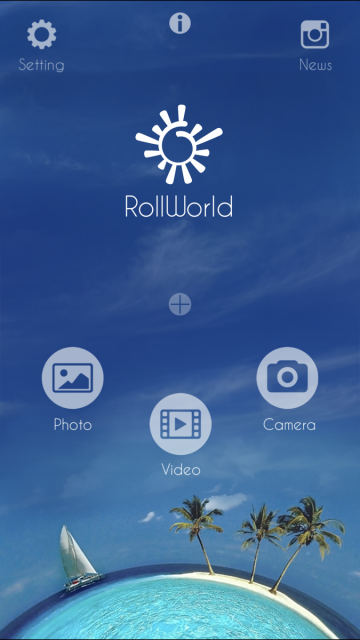
このように英語表記に変わるので、少しは楽になると思います!
先程も書きましたが、日本語には対応していないので、日本人でも馴染み深い英語・Englishがおすすめです!
ではここからは肝心の「加工」について説明していきます!
4つのバーを調整して画面をネジネジしよう!【RollWorld】
4つバーの役割をご紹介【RollWorld】
例として、当サイト「APPTOPI」のこくえいさんに頂いた、アメリカの雄大な大地の写真を使ってご説明していきます。

こんな光景が果てしなく続いているらしいです……。アメリカなのにおそロシア。
この画像を「RollWorld」で選択すると、

上の画像のように、自動で加工された状態でスタートします。
ここから、6つのバーを使って自分が作りたいようにネジネジしていくわけです。
アイコンも一見、何を表しているのか分かり辛い形になっていますが、一度使うと凄く簡単です!
外側にネジるか内側にネジるか?【RollWorld】

1番上のバーは、画像を外側にネジるか、内側にネジるかを決めるものです。
左に行けば行くほど、画像はトンネル状に加工されますし、逆に右に振り切ると天体のような丸い物体になります。

こんな感じになります。
こういう形状の2択にしかできない、というわけではないです。
どちらもバーを振り切るとこうなるという事で、微調整をすれば3つ上の画像のように上空写真っぽい加工ができたりします!
では、他のバーも軽く紹介していきます!

上から2つ目のバーは、元写真の右側・左側どちらを強調したいか、という使い方をします。
バーを右側に振り切れば、画像の右側が大きく表示され、左側は小さく表示されます。

2つ同時に見比べると差は歴然だと思います。左側は画像の切れ目が分かりやすいですが、右側の画像は一見では画像の切れ目が分からないようになっています。
この3つのバーをうまく使うと、

中国武漢市の夜景を……

こんな風にS字に曲げる事もできます。また他にも…

ガンダムのスペースコロニー内部のようなトンネル状の未来都市を演出できたりします!
で、残り4つは、上から順に画像の両端を馴染ませる・画像の回転・画像をうず巻き状にする・拡大縮小をする、というバーになっています。
